本文主要是介绍Wpf 使用 Prism 实战开发Day28,希望对大家解决编程问题提供一定的参考价值,需要的开发者们随着小编来一起学习吧!
首页汇总方块点击导航功能
点击首页汇总方块的时候,跳转到对应的数据页面
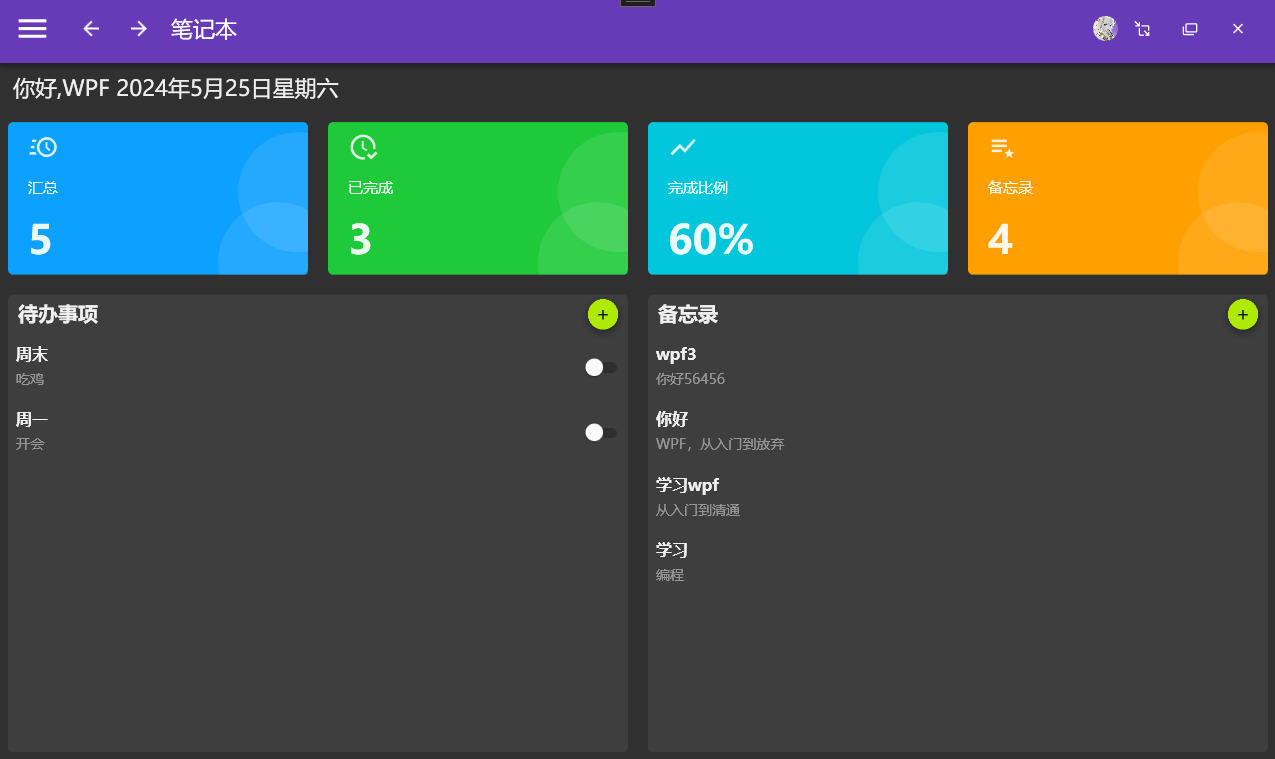
step1: 在IndexViewModel 中,给TaskBar 里面Target 属性,赋上要跳转的页面

step2: 创建导航事件命令和方法实现
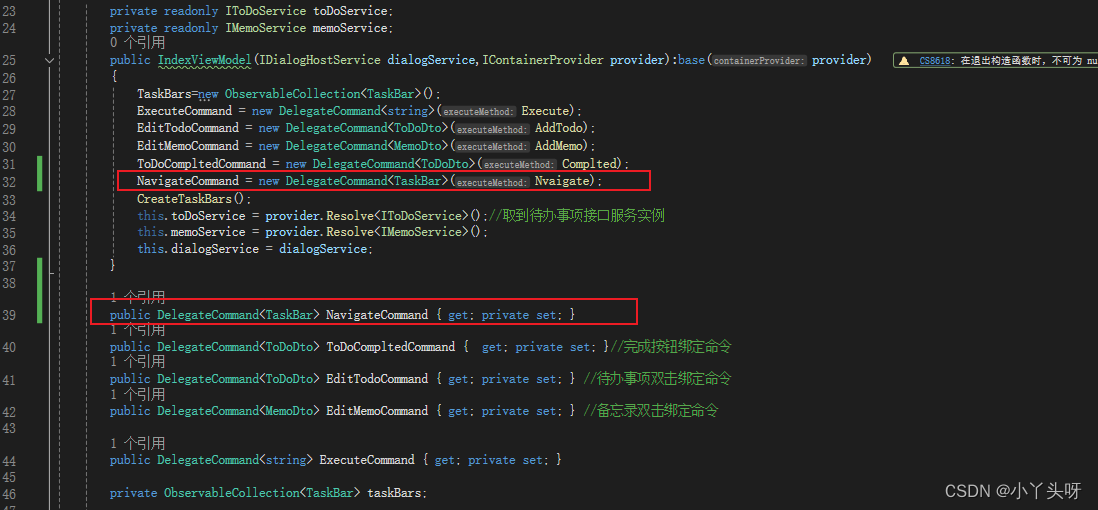
step3: 实现导航的逻辑。通过取到 IRegionManager 的实例中的Regions 找到首页的区域,并且通过RequestNavigate 导航到指定的目标页面。
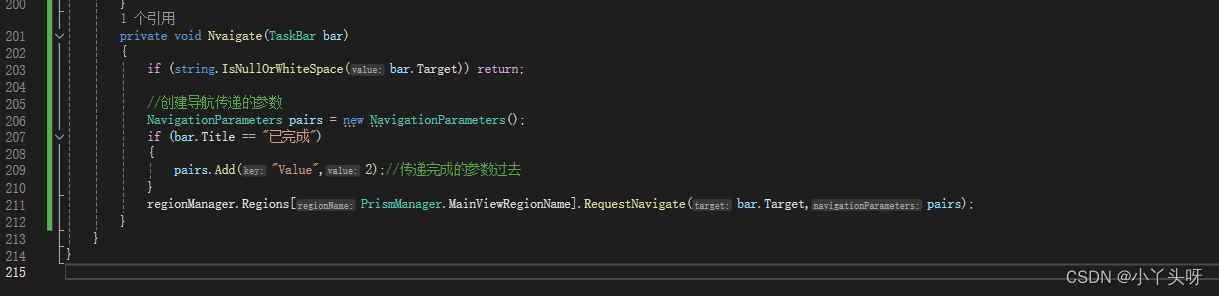
step4: 导航到指定的目标页后,需要去接收导航传递过去的状态值2。例如当前是ToDoView,在 重写导航加载数据的方法中去接收到已完成的状态值 2,直接赋给SelectIndex,再重新加载数据。就可以根据状态查找出对应的数据了。

step5:最后,需要在IndexView.xaml 为汇总方块,添加点击事件触发器
- MouseAction 触发类型
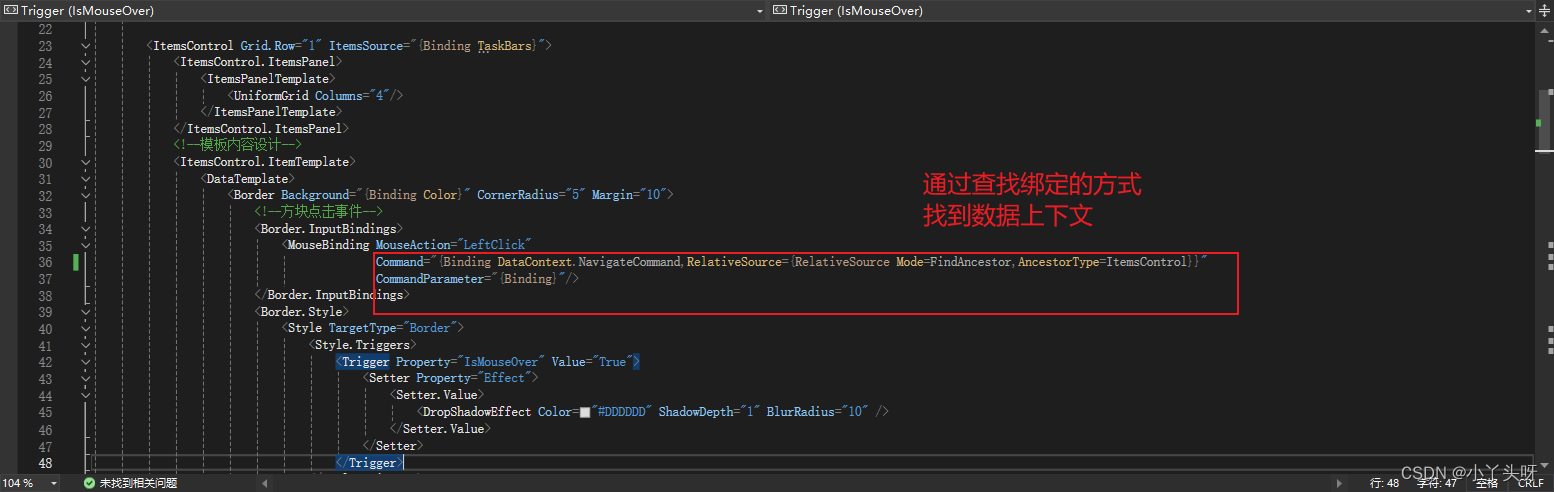
step 6:修改界面显示时间,动态绑定显示
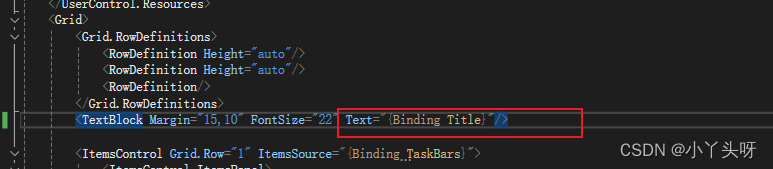
step 7:对应的后台逻辑处理类IndexViewModel,创建出对应的属性并赋值
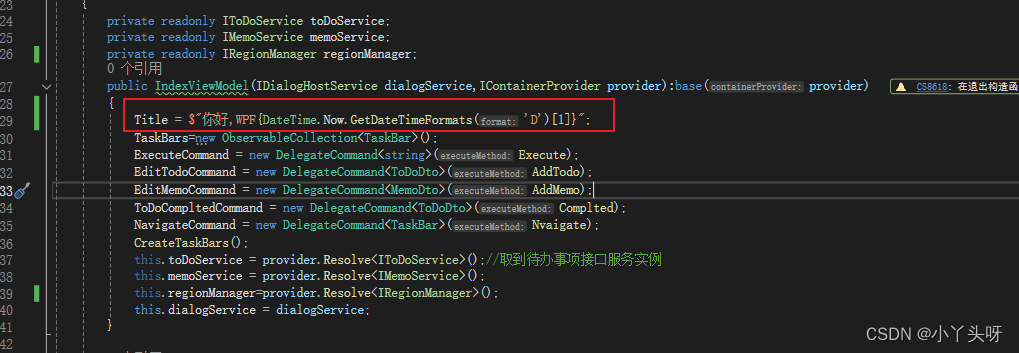
IndexViewModel 完整示例代码
public class IndexViewModel:NavigationViewModel
{private readonly IToDoService toDoService;private readonly IMemoService memoService;private readonly IRegionManager regionManager;public IndexViewModel(IDialogHostService dialogService,IContainerProvider provider):base(provider){Title = $"你好,WPF{DateTime.Now.GetDateTimeFormats('D')[1]}";TaskBars=new ObservableCollection<TaskBar>();ExecuteCommand = new DelegateCommand<string>(Execute);EditTodoCommand = new DelegateCommand<ToDoDto>(AddTodo);EditMemoCommand = new DelegateCommand<MemoDto>(AddMemo);ToDoCompltedCommand = new DelegateCommand<ToDoDto>(Complted);NavigateCommand = new DelegateCommand<TaskBar>(Nvaigate);CreateTaskBars();this.toDoService = provider.Resolve<IToDoService>();//取到待办事项接口服务实例this.memoService = provider.Resolve<IMemoService>();this.regionManager=provider.Resolve<IRegionManager>();this.dialogService = dialogService;}public DelegateCommand<TaskBar> NavigateCommand { get; private set; }public DelegateCommand<ToDoDto> ToDoCompltedCommand { get; private set; }//完成按钮绑定命令public DelegateCommand<ToDoDto> EditTodoCommand { get; private set; } //待办事项双击绑定命令public DelegateCommand<MemoDto> EditMemoCommand { get; private set; } //备忘录双击绑定命令public DelegateCommand<string> ExecuteCommand { get; private set; }private ObservableCollection<TaskBar> taskBars;public ObservableCollection<TaskBar> TaskBars{get { return taskBars; }set { taskBars = value; RaisePropertyChanged(); }}private readonly IDialogHostService dialogService;private SummaryDto summaryDto;/// <summary>/// 首页统计/// </summary>public SummaryDto SummaryDto{get { return summaryDto; }set { summaryDto = value; RaisePropertyChanged(); }}private string title;/// <summary>/// 标题/// </summary>public string Title{get { return title; }set { title = value;RaisePropertyChanged(); }}void CreateTaskBars(){TaskBars.Add(new TaskBar() { Icon="ClockFast",Title="汇总",Color="#FF0CA0FF",Target= "ToDoView" });TaskBars.Add(new TaskBar() { Icon = "ClockCheckOutline", Title = "已完成", Color = "#FF1ECA3A", Target = "ToDoView" });TaskBars.Add(new TaskBar() { Icon = "ChartLineVariant", Title = "完成比例", Color = "#FF02C6DC", Target = "" });TaskBars.Add(new TaskBar() { Icon = "PlaylistStar", Title = "备忘录", Color = "#FFFFA000", Target = "MemoView" });}void RefreshBars(){TaskBars[0].Content = summaryDto.Sum.ToString();TaskBars[1].Content = summaryDto.CompletedCount.ToString();TaskBars[2].Content = summaryDto.CompletedRatio;TaskBars[3].Content = summaryDto.MemoeCount.ToString();}public override void OnNavigatedTo(NavigationContext navigationContext){GetSummaryAsync();base.OnNavigatedTo(navigationContext);}/// <summary>/// 获取汇总数据/// </summary>async void GetSummaryAsync(){var summaryResult = await toDoService.SummaryAsync();if (summaryResult.Status){SummaryDto = summaryResult.Result;RefreshBars();}}private void Execute(string obj){switch(obj){case "新增备忘录":AddMemo();break;case "新增待办事项":AddTodo();break;}}async void AddMemo(MemoDto? model =null){DialogParameters param = new DialogParameters();if (model != null)//如果是编辑{param.Add("Value",model);//把要编辑的数据传过去}var dialogMemoResult = await dialogService.ShowDialog("AddMemoView", param, "RootDialog");if (dialogMemoResult.Result == ButtonResult.OK){UpdateLoading(true);var memo = dialogMemoResult.Parameters.GetValue<MemoDto>("Value");//获取到弹窗传过来的值if (memo.Id > 0)//编辑{var updateResult = await memoService.UpdateAsync(memo);if (updateResult.Status)//更新成功{var memoModel = SummaryDto.MemoList.FirstOrDefault(it => it.Id.Equals(memo.Id));//在界面的数据集合中,找到要更新的那条数据if (memoModel != null){memoModel.Title = memo.Title;memoModel.Content = memo.Content;}}}else{//新增var addResult = await memoService.AddAsync(memo);if (addResult.Status){SummaryDto.MemoList.Add(addResult.Result);//添加到界面的集合中}}GetSummaryAsync();UpdateLoading(false);}}async void AddTodo(ToDoDto? model = null){DialogParameters param = new DialogParameters();if (model != null)//如果是编辑{param.Add("Value", model);//把要编辑的数据传过去}var dialogToDoResult = await dialogService.ShowDialog("AddToDoView", param, "RootDialog");if (dialogToDoResult.Result == ButtonResult.OK){UpdateLoading(true);var todo = dialogToDoResult.Parameters.GetValue<ToDoDto>("Value");//获取到弹窗传过来的值if (todo.Id > 0)//编辑{var updateResult=await toDoService.UpdateAsync(todo);if(updateResult.Status)//更新成功{var todoModel= SummaryDto.TodoList.FirstOrDefault(it => it.Id.Equals(todo.Id));//在界面的数据集合中,找到要更新的那条数据if (todoModel != null){todoModel.Title = todo.Title;todoModel.Content= todo.Content;}}}else{//新增var addResult = await toDoService.AddAsync(todo);if (addResult.Status){SummaryDto.TodoList.Add(addResult.Result);//添加到界面的集合中}}GetSummaryAsync();UpdateLoading(false);}}private async void Complted(ToDoDto dto){var updateResult=await toDoService.UpdateAsync(dto);//根据传过来的对象进行更新if(updateResult.Status){var todo= SummaryDto.TodoList.FirstOrDefault(t=>t.Id.Equals(dto.Id));//在界面数据列表中找到这条数据if(todo != null){SummaryDto.TodoList.Remove(todo);GetSummaryAsync();}}}private void Nvaigate(TaskBar bar){if (string.IsNullOrWhiteSpace(bar.Target)) return;//创建导航传递的参数NavigationParameters pairs = new NavigationParameters();if (bar.Title == "已完成"){pairs.Add("Value",2);//传递完成的参数过去}regionManager.Regions[PrismManager.MainViewRegionName].RequestNavigate(bar.Target,pairs);}
}IndexView.xaml 完整示例代码
<UserControl x:Class="MyToDo.Views.IndexView"xmlns="http://schemas.microsoft.com/winfx/2006/xaml/presentation"xmlns:x="http://schemas.microsoft.com/winfx/2006/xaml"xmlns:mc="http://schemas.openxmlformats.org/markup-compatibility/2006" xmlns:d="http://schemas.microsoft.com/expression/blend/2008" xmlns:local="clr-namespace:MyToDo.Views"mc:Ignorable="d" xmlns:i="http://schemas.microsoft.com/xaml/behaviors"xmlns:cv="clr-namespace:MyToDo.Common.Converters"xmlns:materialDesign="http://materialdesigninxaml.net/winfx/xaml/themes"d:DesignHeight="450" d:DesignWidth="800"><UserControl.Resources><cv:IntToBoolConveter x:Key="intToBool"/></UserControl.Resources><Grid><Grid.RowDefinitions><RowDefinition Height="auto"/><RowDefinition Height="auto"/><RowDefinition/></Grid.RowDefinitions><TextBlock Margin="15,10" FontSize="22" Text="{Binding Title}"/><ItemsControl Grid.Row="1" ItemsSource="{Binding TaskBars}"><ItemsControl.ItemsPanel><ItemsPanelTemplate><UniformGrid Columns="4"/></ItemsPanelTemplate></ItemsControl.ItemsPanel><!--模板内容设计--><ItemsControl.ItemTemplate><DataTemplate><Border Background="{Binding Color}" CornerRadius="5" Margin="10"><!--方块点击事件--><Border.InputBindings><MouseBinding MouseAction="RightClick"Command="{Binding DataContext.NavigateCommand,RelativeSource={RelativeSource Mode=FindAncestor,AncestorType=ItemsControl}}"CommandParameter="{Binding}"/></Border.InputBindings><Border.Style><Style TargetType="Border"><Style.Triggers><Trigger Property="IsMouseOver" Value="True"><Setter Property="Effect"><Setter.Value><DropShadowEffect Color="#DDDDDD" ShadowDepth="1" BlurRadius="10" /></Setter.Value></Setter></Trigger></Style.Triggers></Style></Border.Style><Grid><StackPanel Margin="20,10"><!--图标--><materialDesign:PackIcon Kind="{Binding Icon}" Width="30" Height="30" /><!--标题文本--><TextBlock Text="{Binding Title}" Margin="0,15" FontSize="15"/><!--内容--><TextBlock Text="{Binding Content}" FontWeight="Bold" FontSize="40"/></StackPanel><!--白色背景底色控件--><Canvas ClipToBounds="True"><Border Canvas.Top="10" CornerRadius="100" Canvas.Right="-50" Width="120" Height="120" Background="#ffffff" Opacity="0.1"/><Border Canvas.Top="80" CornerRadius="100" Canvas.Right="-30" Width="120" Height="120" Background="#ffffff" Opacity="0.1"/></Canvas></Grid></Border></DataTemplate></ItemsControl.ItemTemplate></ItemsControl><Grid Grid.Row="2" Margin="0,10"><Grid.ColumnDefinitions><ColumnDefinition /><ColumnDefinition/></Grid.ColumnDefinitions><!--外边框--><Border Margin="10,0" Background="#BEBEBE" CornerRadius="5" Opacity="0.1"/><Border Grid.Column="1" Margin="10,0" Background="#BEBEBE" CornerRadius="5" Opacity="0.1"/><!--主体内容左--><DockPanel Margin="10,0"><DockPanel Margin="10,5" LastChildFill="False" DockPanel.Dock="Top"><TextBlock Text="待办事项" FontSize="20" FontWeight="Bold"/><Button Width="30" Height="30" VerticalAlignment="Top" DockPanel.Dock="Right" Style="{StaticResource MaterialDesignFloatingActionAccentButton}" Command="{Binding ExecuteCommand}" CommandParameter="新增待办事项"><materialDesign:PackIcon Kind="Add" /></Button></DockPanel><!--数据列表区域--><ListBox x:Name="todoList" ItemsSource="{Binding SummaryDto.TodoList}" ScrollViewer.VerticalScrollBarVisibility="Hidden" HorizontalContentAlignment="Stretch" ><!--鼠标双击--><i:Interaction.Triggers><i:EventTrigger EventName="MouseDoubleClick"><i:InvokeCommandAction Command="{Binding EditTodoCommand}"CommandParameter="{Binding ElementName=todoList,Path=SelectedItem}" /></i:EventTrigger></i:Interaction.Triggers><ListBox.ItemTemplate><DataTemplate><DockPanel MaxHeight="80" LastChildFill="False"><ToggleButton DockPanel.Dock="Right" Command="{Binding DataContext.ToDoCompltedCommand,RelativeSource={RelativeSource Mode=FindAncestor,AncestorType=ItemsControl}}" IsChecked="{Binding Status,Converter={StaticResource intToBool}}"CommandParameter="{Binding}"/><StackPanel><TextBlock Text="{Binding Title}" FontSize="16" FontWeight="Bold"/><TextBlock Text="{Binding Content}" Margin="0,5" Opacity="0.5" /></StackPanel></DockPanel></DataTemplate></ListBox.ItemTemplate></ListBox></DockPanel><!--主体内容右--><DockPanel Grid.Column="1" Margin="10,0"><DockPanel Margin="10,5" LastChildFill="False" DockPanel.Dock="Top"><TextBlock Text="备忘录" FontSize="20" FontWeight="Bold"/><Button Width="30" Height="30" VerticalAlignment="Top" DockPanel.Dock="Right" Style="{StaticResource MaterialDesignFloatingActionAccentButton}" Command="{Binding ExecuteCommand}" CommandParameter="新增备忘录"><materialDesign:PackIcon Kind="Add" /></Button></DockPanel><!--数据列表区域--><ListBox x:Name="memoList" ItemsSource="{Binding SummaryDto.MemoList}" ScrollViewer.VerticalScrollBarVisibility="Hidden" ><!--鼠标双击--><i:Interaction.Triggers><i:EventTrigger EventName="MouseDoubleClick"><i:InvokeCommandAction Command="{Binding EditMemoCommand}"CommandParameter="{Binding ElementName=memoList,Path=SelectedItem}" /></i:EventTrigger></i:Interaction.Triggers><ListBox.ItemTemplate><DataTemplate><StackPanel MaxHeight="80"><TextBlock Text="{Binding Title}" FontSize="16" FontWeight="Bold"/><TextBlock Text="{Binding Content}" Margin="0,5" Opacity="0.5" /></StackPanel></DataTemplate></ListBox.ItemTemplate></ListBox></DockPanel></Grid></Grid>
</UserControl>
这篇关于Wpf 使用 Prism 实战开发Day28的文章就介绍到这儿,希望我们推荐的文章对编程师们有所帮助!





